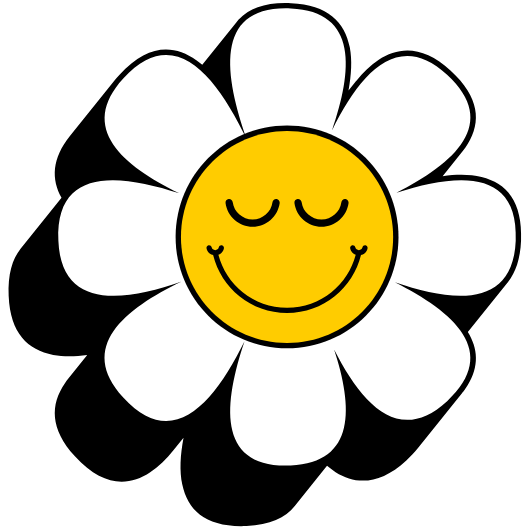네, 요청하신 제목, 메인 키워드, LSI 키워드를 활용하여 블로그 본문을 아래와 같이 작성해 드립니다.
새로 산 갤럭시 핏3, 오늘 날씨 확인하려고 보니 어제 날씨가 떡하니 떠 있나요? 아니면 갑자기 화면이 멈추고 터치가 안 되는 ‘먹통’ 상태에 빠졌나요? 운동 기록 동기화 실패는 물론, 스마트폰 연결 자체가 자꾸 끊겨서 속 터지는 경험, 한 번쯤 있으시죠? 서비스 센터에 달려가기 전에 딱 5분만 투자해 보세요. 이 글에서 알려드리는 방법 하나로 골치 아픈 오류를 해결하고, 10분 만에 새것처럼 쌩쌩한 갤럭시 핏3를 만날 수 있습니다.
갤럭시 핏3 오류, 3단계 해결법 요약
- 1단계 간단한 재부팅 화면 멈춤, 터치 불량 등 가벼운 오류는 측면 버튼을 7초 이상 길게 눌러 강제 재부팅하는 것만으로도 해결될 수 있습니다.
- 2단계 권한 확인 날씨 업데이트 안 됨, 알림 안 옴 문제는 대부분 스마트폰의 ‘갤럭시 웨어러블’ 앱에서 위치나 알림 권한 설정이 꺼져 있기 때문입니다. 앱 설정부터 확인하세요.
- 3단계 최후의 수단, 초기화 위 방법으로도 해결되지 않는 시스템 오류, 중고 판매 전 개인정보 보호가 필요할 땐 데이터 백업 후 공장 초기화를 진행하는 것이 가장 확실한 해결 방법입니다.
초기화는 최후의 보루, 간단한 해결책부터
갤럭시 핏3에 문제가 생겼다고 해서 무작정 초기화부터 생각할 필요는 없습니다. 대부분의 사소한 오류는 더 간단한 방법으로 해결할 수 있습니다. 시간과 데이터를 아끼는 현명한 문제 해결 절차를 알아보겠습니다.
가장 빠른 응급처치, 재부팅과 강제 재부팅
갑작스러운 화면 멈춤이나 터치 불량, 일시적인 앱 오류가 발생했다면 가장 먼저 시도해야 할 것은 ‘재부팅’입니다. 마치 컴퓨터가 느려졌을 때 껐다 켜는 것과 같은 원리죠. 갤럭시 핏3의 측면에 있는 버튼(전원 버튼 겸 홈 버튼)을 7초 이상 길게 누르고 있으면 기기가 꺼졌다가 다시 켜지는 ‘강제 재부팅’이 실행됩니다. 이 간단한 과정만으로도 많은 ‘갤럭시 핏3 먹통’ 증상이나 일시적인 ‘갤럭시 핏3 연결 끊김’ 문제가 해결되곤 합니다.
골치 아픈 날씨 업데이트 오류, 원인은 따로 있다
많은 분들이 겪는 ‘날씨 업데이트’ 문제는 기기 고장이 아닐 확률이 높습니다. 이 증상의 주된 원인은 스마트폰의 ‘갤럭시 웨어러블’ 앱과 관련된 권한 설정 문제입니다. 스마트폰에서 웨어러블 앱을 실행한 후, 앱 설정에서 ‘위치’ 정보 접근 권한이 항상 허용되어 있는지 확인해 보세요. 블루투스 연결이 불안정해도 데이터 수신이 어려워 날씨 정보나 카카오톡 등의 ‘알림 안옴’ 문제가 발생할 수 있으니, 스마트폰 연결 상태도 함께 점검하는 것이 좋습니다.
갤럭시 핏3 초기화, 꼭 필요할 때만 하세요
‘갤럭시 핏3 공장 초기화’는 모든 설정과 데이터를 삭제하고 기기를 처음 샀을 때의 상태로 되돌리는 강력한 해결 방법입니다. 따라서 꼭 필요한 상황에서 신중하게 진행해야 합니다. 초기화가 권장되는 주요 상황은 다음과 같습니다.
- 지속적인 소프트웨어 오류 재부팅, 앱 재설치 등 여러 방법을 시도해도 ‘동기화 실패’나 원인 모를 시스템 오류가 반복될 때.
- 중고 판매 또는 양도 나의 운동 기록, 삼성 계정 등 민감한 개인정보 보호를 위해 기기를 다른 사람에게 넘기기 전에는 반드시 초기화를 통해 데이터를 완전히 삭제해야 합니다.
- 새로운 스마트폰 연결 문제 휴대폰 교체 후 새로운 기기 연결 과정에서 ‘기기 등록 실패’나 ‘기기를 찾을 수 없음’ 오류가 계속 발생할 때.
- 심각한 성능 저하 원인을 알 수 없는 급격한 ‘배터리 소모’ (배터리 광탈) 현상이나 시스템 속도가 현저히 느려져 사용이 불편할 때.
- 비밀번호 분실 기기에 설정해 둔 잠금 비밀번호를 잊어버려 기기 사용이 불가능할 때.
갤럭시 핏3 초기화 A to Z 완벽 가이드
초기화를 결심했다면, 아래 절차에 따라 차근차근 진행하세요. 데이터 손실을 막고 안전하게 초기화를 완료할 수 있는 전체 과정을 안내합니다.
1단계 소중한 내 정보 지키기, 데이터 백업
초기화를 진행하면 기기에 저장된 모든 데이터가 삭제됩니다. 따라서 ‘데이터 삭제’ 전에 반드시 ‘데이터 백업’을 진행해야 합니다. 스마트폰의 ‘갤럭시 웨어러블’ 앱을 열고 [밴드 설정] > [계정 및 백업] > [데이터 백업] 메뉴로 들어가세요. 여기서 현재 설정된 워치 페이스나 알림 설정 등을 백업할 수 있습니다. 다행히 걸음 수 측정, 수면 측정, 심박수 센서 기록 등 ‘삼성 헬스 연동’ 데이터는 삼성 계정에 동기화되므로 별도로 백업하지 않아도 대부분 안전하게 보관됩니다.
2단계 초기화 실행 방법 (2가지)
상황에 따라 두 가지 방법 중 하나를 선택하여 초기화를 진행할 수 있습니다.
| 초기화 방법 | 진행 순서 | 언제 사용하나요? |
|---|---|---|
| 기기에서 직접 초기화 | 핏3 화면에서 [설정] > [일반] > [재설정] 선택 후 안내에 따라 진행 | 기기의 터치가 정상적으로 작동하고, 메뉴 진입이 가능할 때 가장 간편한 방법입니다. |
| 웨어러블 앱에서 초기화 | 스마트폰에서 [갤럭시 웨어러블 앱] 실행 > [밴드 설정] > [초기화] 선택 | 핏3의 화면이 멈추거나 ‘터치 불량’으로 기기 조작이 불가능할 때 유용한 방법입니다. |
‘먹통’, ‘벽돌’ 상태에선 어떻게?
만약 기기가 어떤 버튼에도 반응하지 않는 완전한 ‘갤럭시 핏3 벽돌’ 상태가 되었다면 어떻게 해야 할까요? 아쉽게도 스마트폰처럼 복잡한 ‘리커버리 모드’ 진입은 지원하지 않습니다. 이 경우 유일하게 시도해볼 수 있는 방법은 앞서 설명한 ‘강제 재부팅'(측면 버튼 7초 이상 누르기)입니다. 만약 강제 재부팅으로 기기가 켜진다면, 즉시 웨어러블 앱을 이용해 초기화를 진행하는 것이 좋습니다. 강제 재부팅조차 되지 않는다면 하드웨어 문제일 가능성이 높으므로 ‘삼성전자 서비스’ 센터의 도움을 받아야 합니다.
초기화 그 이후, 다시 설정하기
초기화가 성공적으로 끝났다면 이제 거의 새것이나 다름없는 갤럭시 핏3를 다시 설정할 차례입니다.
새로운 시작, 재연결 및 데이터 복원
초기화된 갤럭시 핏3의 전원을 켜면 처음 구매했을 때와 동일한 초기 설정 화면이 나타납니다. 스마트폰에서 갤럭시 웨어러블 앱을 실행하여 화면의 안내에 따라 기기를 다시 연결하세요. 연결 과정에서 이전에 백업해 둔 데이터가 있는지 묻는 창이 나타나면, ‘데이터 복원’을 선택하여 기존 설정을 그대로 불러올 수 있습니다. 이 과정을 통해 워치 페이스, 알림, 진동 세기, 화면 밝기 등 개인화된 설정을 일일이 다시 할 필요가 없어 편리합니다.
그래도 문제가 계속된다면?
만약 ‘갤럭시 핏3 초기화’를 진행했음에도 불구하고 동일한 문제가 계속 발생한다면, 소프트웨어 자체의 문제일 수 있습니다. 웨어러블 앱과 밴드의 ‘소프트웨어 업데이트’를 확인하여 최신 ‘펌웨어’ 버전을 유지하는 것이 중요합니다. 모든 방법을 시도했음에도 ‘충전 오류’나 특정 센서 오작동 같은 문제가 해결되지 않는다면, 이는 셀프 수리의 영역을 벗어난 하드웨어 결함일 수 있습니다. 이럴 때는 더 이상 고민하지 말고 가까운 ‘서비스 센터’를 방문하여 전문가의 정확한 진단을 받는 것이 가장 좋은 해결 방법입니다.